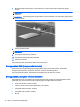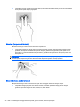User Guide - Windows 8.1
Table Of Contents
- Selamat Datang
- Mengenal komputer Anda
- Menyambung ke jaringan
- Menavigasi menggunakan keyboard, gestur sentuh, dan alat penunjuk
- Multimedia
- Manajemen daya
- Mematikan (memadamkan) komputer
- Mengeset pilihan daya
- Menggunakan mode hemat daya
- Menggunakan daya baterai
- Mencari informasi selengkapnya tentang baterai
- Menggunakan Pemeriksaan Baterai
- Menampilkan sisa daya baterai
- Memaksimalkan masa pengosongan daya baterai
- Menangani tingkat isi baterai yang rendah
- Memasang atau melepas baterai
- Menghemat daya baterai
- Menyimpan baterai yang dapat dilepas sendiri (hanya model tertentu)
- Membuang baterai yang dapat dilepas sendiri (hanya model tertentu)
- Mengganti baterai yang dapat dilepas sendiri (hanya model tertentu)
- Menggunakan daya AC eksternal
- Sistem Grafis Hibrida dan Sistem Dual Grafis AMD (hanya model tertentu)
- Kartu dan perangkat eksternal
- Drive
- Keamanan
- Memproteksi komputer
- Menggunakan katasandi
- Perangkat Keamanan Tertanam TPM (hanya model tertentu)
- Menggunakan perangkat lunak antivirus
- Menggunakan perangkat lunak firewall
- Menginstal pembaruan penting keamanan
- Menggunakan HP Client Security
- Memasang kabel pengaman opsional
- Menggunakan pembaca sidik jari (hanya model tertentu)
- Pemeliharaan
- Pencadangan dan pemulihan
- Computer Setup (Konfigurasi Komputer) (BIOS), MultiBoot, dan HP PC Hardware Diagnostics (UEFI)
- Dukungan
- Spesifikasi
- Bepergian dengan membawa komputer
- Memecahkan masalah
- Sumber rujukan untuk memecahkan masalah
- Mengatasi masalah
- Komputer tidak mau menyala
- Tampilan layar komputer kosong
- Perangkat lunak tidak berfungsi dengan normal
- Komputer hidup tapi tidak merespons
- Komputer hangat luar biasa
- Perangkat eksternal tidak berfungsi
- Koneksi jaringan nirkabel tidak berfungsi
- Cakram tidak mau berputar
- Film tidak terlihat pada layar eksternal
- Proses penulisan cakram tidak mau dimulai, atau berhenti sebelum selesai
- Pelepasan muatan listrik statis
- Indeks
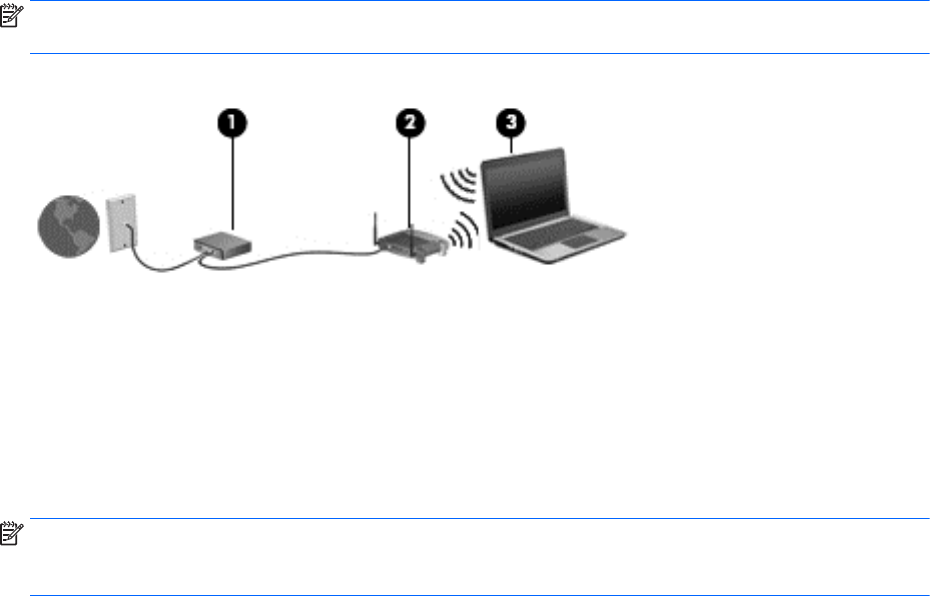
Menyiapkan WLAN
Untuk menyiapkan WLAN dan menyambung ke Internet, Anda memerlukan perangkat berikut:
●
Modem pitalebar (DSL atau kabel) (1) dan layanan Internet kecepatan tinggi yang dibeli dari ISP
●
Router nirkabel (2) (dibeli terpisah)
●
Komputer nirkabel (3)
CATATAN: Beberapa modem dilengkapi router nirkabel internal. Tanyakan ke ISP mengenai jenis
modem yang Anda miliki.
Ilustrasi di bawah menunjukkan contoh instalasi jaringan nirkabel yang dihubungkan ke Internet.
Seiring pertumbuhan jaringan, komputer berkabel dan nirkabel lainnya dapat dihubungkan ke
jaringan ini untuk mengakses Internet.
Untuk bantuan dalam menyiapkan WLAN, lihat informasi yang disediakan oleh pabrikan router atau
ISP Anda.
Mengkonfigurasi router nirkabel
Untuk bantuan mengkonfigurasi router nirkabel, lihat informasi yang disediakan oleh produsen router
atau ISP Anda.
CATATAN: Sebaiknya hubungkan dulu komputer nirkabel baru Anda ke router dengan
menggunakan kabel jaringan yang diberikan bersama router. Jika komputer sudah berhasil
terhubung ke Internet, cabut kabel tersebut, kemudian akses Internet melalui jaringan nirkabel.
Melindungi WLAN
Jika Anda hendak menyiapkan WLAN atau mengakses WLAN yang sudah ada, aktifkan selalu fitur
keamanan untuk melindungi jaringan dari akses tanpa izin. WLAN di area publik (hotspot) seperti
kedai kopi dan bandara tidak dapat memberikan jaminan keamanan apapun. Jika Anda
mengkhawatirkan keamanan komputer di area hotspot, batasi aktivitas jaringan Anda pada email
yang sifatnya tidak rahasia dan berselancar Internet yang standar saja.
Sinyal radio nirkabel bergerak di luar jaringan, sehingga perangkat WLAN lain dapat mencuri sinyal-
sinyal yang tidak terproteksi. Lakukan tindakan pencegahan berikut untuk melindungi WLAN Anda:
●
Gunakan firewall.
Firewall memeriksa data dan permintaan data yang dikirim ke jaringan, dan membuang setiap
data maupun permintaan data yang mencurigakan. Firewall tersedia dalam bentuk perangkat
keras dan perangkat lunak. Beberapa jaringan menggunakan kombinasi bentuk keduanya.
●
Gunakan enkripsi nirkabel.
Enkripsi nirkabel menggunakan pengaturan keamanan untuk mengenkripsi dan mendekripsi
data yang dikirim melalui jaringan. Untuk informasi lebih lanjut, akses HP Support Assistant.
Untuk mengakses HP Support Assistant, pilih aplikasi HP Support Assistant dari layar Mulai.
Menyambung ke jaringan nirkabel 21